在Windows 11操作系统中,保护文件夹的安全和隐私是许多用户关心的重要问题,尽管Windows 11自带了一些基本的加密功能,但对于需要更高安全性的用户来说,这些功能可能还不够全面,了解如何在Windows 11中给文件夹加密显得尤为重要,下面将详细介绍几种在Windows 11中为文件夹设置密码的方法:
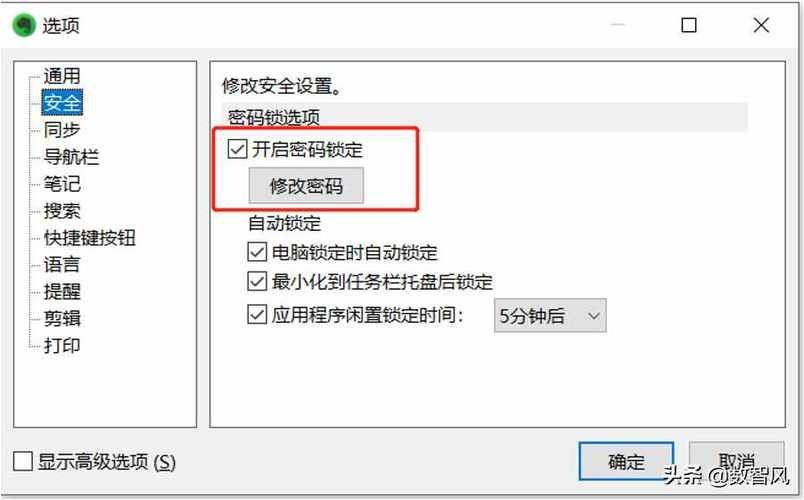
使用OneDrive个人保存库
1、安装并打开OneDrive:确保你的电脑已经安装了OneDrive应用,如果还没有安装,可以在Microsoft Store中下载并安装。
2、解锁个人保存库:打开OneDrive应用,点击右上角的齿轮图标,选择“解除锁定个人保存库”,系统会提示你输入双重身份验证代码,按照提示操作即可解锁。
3、移动文件到个人保存库:将要加密的文件或文件夹移动到个人保存库中,这个保存库会在20分钟不活动后自动锁定,你也可以手动点击鼠标右键选择“显示其他选项”,然后点击“锁定个人保存库”来立即上锁。
使用7Zip压缩工具
1、下载安装7Zip:从7Zip官方网站下载并安装该软件。
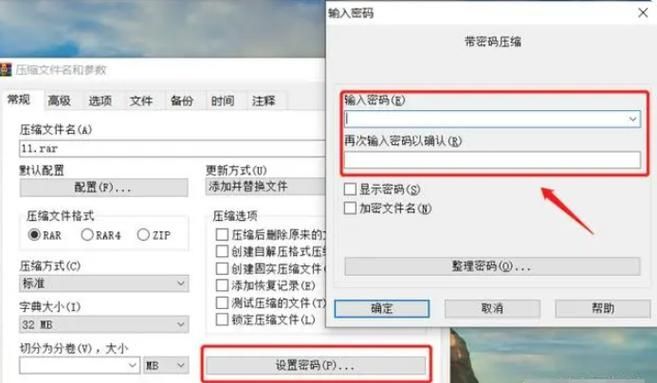
2、压缩并加密文件夹:右键点击要加密的文件夹,选择“7Zip” > “添加到压缩文件”,在弹出的窗口中,将压缩级别设为“封存”,勾选“压缩后删除源文件”,然后在加密字段中设置密码。
3、访问加密文件:压缩完成后,生成一个扩展名为“.7z”的新文件,每次打开这个文件时,都需要输入之前设置的密码。
利用批次文件设定密码
1、创建文本文件:在要加密的文件夹中,右键点击空白处,选择“新建” > “文本文件”。
2、编写批处理脚本:用记事本打开新建的文本文件,将以下代码粘贴进去:
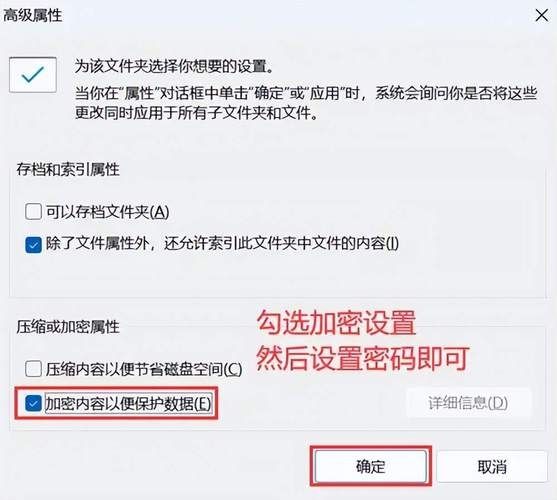
```batch
@ECHO OFF
if EXIST "Control Panel. {21EC20203AEA1069A2DD08002B30309D}" goto UNLOCK
if NOT EXIST Private goto MDPrivate
:CONFIRM
echo Are you sure to lock this folder? (Y/N)
set/p "cho=>"
if %cho%==Y goto LOCK
if %cho%==y goto LOCK
if %cho%==n goto END
if %cho%==N goto END
echo Invalid choice.
goto CONFIRM
:LOCK
ren Private "Control Panel. {21EC20203AEA1069A2DD08002B30309D}"
attrib +h +s "Control Panel. {21EC20203AEA1069A2DD08002B30309D}"
echo Folder locked
goto End
:UNLOCK
echo Enter password to Unlock Your Secure Folder
set/p "pass=>"
if NOT %pass%== YOURPASSWORD goto FAIL
attrib h s "Control Panel. {21EC20203AEA1069A2DD08002B30309D}"
ren "Control Panel. {21EC20203AEA1069A2DD08002B30309D}" Private
echo Folder Unlocked successfully
goto End
:FAIL
echo Invalid password
:MDPrivate
md Private
echo Private created successfully
:End
```
将其中的YOURPASSWORD替换成你想要设置的密码,然后将文件另存为“.bat”格式。
3、运行批次文件:双击批次文件,根据提示输入“Y”确认锁定文件夹,文件夹会被隐藏,只有通过输入正确的密码才能再次访问。
使用BitLocker驱动器加密
1、打开控制面板:进入“系统和安全” > “BitLocker驱动器加密”。
2、启用BitLocker:选择需要加密的驱动器,点击“启用BitLocker”,按照向导提示设置密码和恢复密钥。
3、完成加密:根据驱动器的大小,加密过程可能需要一些时间,完成后,驱动器会被锁定,只有输入正确密码才能访问。
使用第三方加密软件(如安企神)
1、下载并安装安企神:从安企神官方网站下载并安装该软件。
2、设置主密码:打开安企神,设置主密码,请牢记这个密码,因为一旦忘记将无法找回。
3、加密文件或文件夹:在软件界面中,选择需要加密的文件或文件夹,点击“加密”按钮,加密完成后,只有输入正确密码才能访问这些文件。
Windows 11提供了多种方法来保护文件夹的安全,包括使用内置功能、第三方软件以及云存储服务等,用户可以根据自己的需求选择合适的方法来加密文件夹,确保数据的安全性和隐私性,无论是使用哪种方法,都需要注意设置一个强密码,并定期备份重要数据,以防万一。


